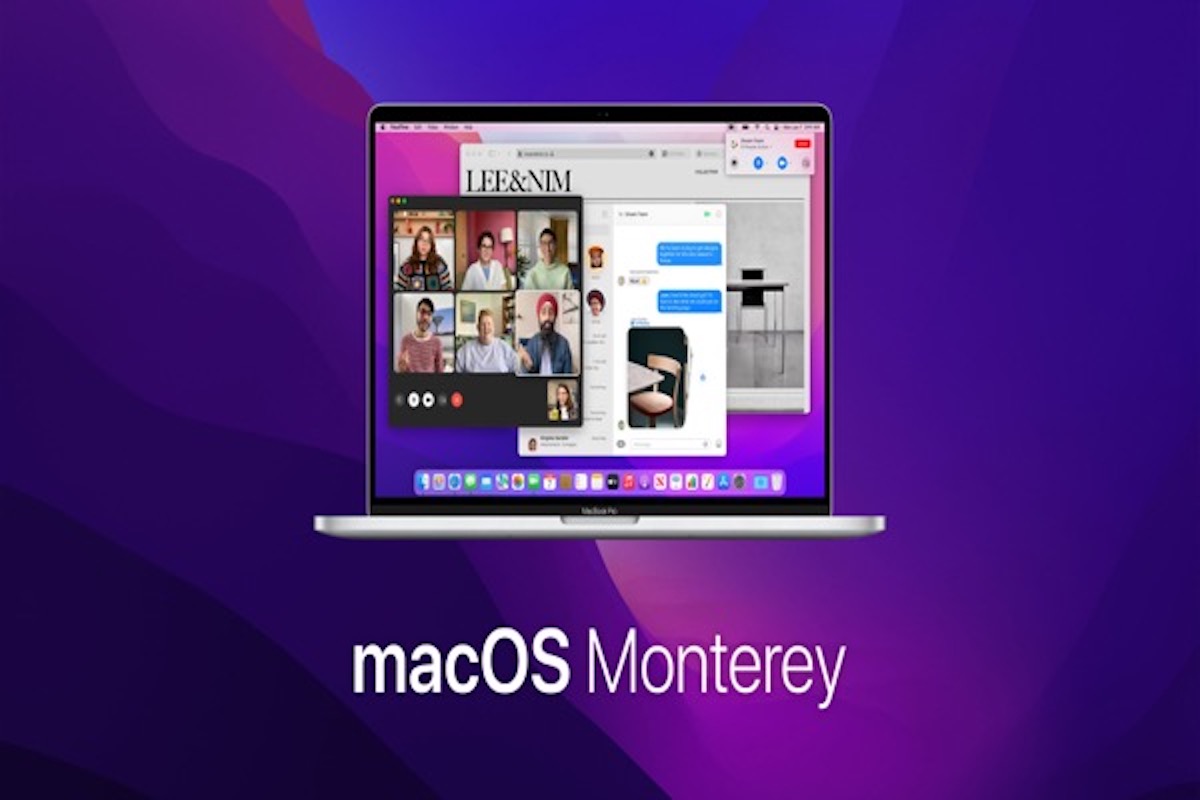Si estás cansado de las frecuentes notificaciones de actualización de software, ¿por qué no descargar las actualizaciones del Mac OS?
El viejo macOS te impide probar las nuevas características del nuevo sistema. Además, si insistes en usar el antiguo SO (ver todas las versiones de macOS), tu Mac:
- Funcionará más lento con caídas ocasionales.
- Tendrá un mayor riesgo de ser atacado por un virus o malware.
- Dejará de funcionar después de que algunas aplicaciones sean actualizadas.
Por lo tanto, para permitir que tu Mac funcione correctamente, incluso con mejoras de rendimiento, es imperativo actualizar al último sistema operativo. Bueno, esta publicación ofrece pasos detallados sobre cómo descargar el último macOS Sequoia.
Consejos: Además, puedes descargar directamente el instalador de macOS para actualizar tu Mac.
Sin embargo, si tu Mac solo es compatible con un sistema más antiguo, puedes descargar la versión necesaria aquí: Cómo descargar un antiguo Mac OS sin App Store?
Si encuentras problemas al actualizar a macOS Tahoe, sigue: Solucionar "No puedo actualizar Mac a macOS Tahoe"
Preparativos para descargar y actualizar macOS Sequoia
Sabemos que el nuevo macOS siempre te incita a probarlo. Sin embargo, actualizar a un nuevo macOS no es un asunto menor. Si algo sale mal, tu Mac no se actualizará.
Debes hacer algunas preparaciones con antelación. Ellas deciden si podrás actualizar con éxito a macOS Sequoia o no.
1. Verifica la compatibilidad con macOS Sequoia
No todas las máquinas Mac pueden instalar macOS Sequoia. Los dispositivos oficialmente confirmados como compatibles con macOS 15 Sequoia incluyen:
- MacBook Pro (2018 y posteriores)
- MacBook Air (2020 y posteriores)
- iMac (2019 y posteriores)
- iMac Pro (2017)
- Mac Pro (2019 y posteriores)
- Mac mini (2018 y posteriores)
- Mac Studio (2022 y posteriores)
Si tu Mac no es oficialmente compatible con macOS 15, entonces un tutorial sobre cómo instalar macOS Sequoia en un Mac no compatible puede ser oportuno para ti.
2. Crea una copia de seguridad con Time Machine
Es necesario hacer una copia de seguridad de tu Mac antes de actualizar a macOS 15.5 Sequoia, ya que no todas las actualizaciones de macOS tendrán éxito. Una vez que ocurran problemas con la actualización de macOS Sequoia, los archivos de tu Mac se vuelven inaccesibles.
Para hacer una copia de seguridad de tu Mac, necesitas utilizar la utilidad Time Machine:
Paso 1: Conecta un disco duro externo formateado en HFS+ a tu Mac. (Si tu Mac ejecuta macOS Big Sur, formatea el disco duro externo a APFS)
Paso 2: Haz clic en el menú de Apple > Preferencias del Sistema > Time Machine.
Paso 3: Elige el disco duro externo como destino de la copia de seguridad.
Paso 4: Haz clic en Hacer copia de seguridad ahora.
Si deseas obtener más detalles sobre cómo hacer una copia de seguridad de tu Mac, por favor lee: Cómo hacer copia de seguridad de tu Mac con Time Machine.
3. Verifica el espacio en el disco duro de tu Mac
Una descarga e instalación de macOS requiere suficiente espacio libre, de lo contrario, el proceso fallará. Por lo general, la instalación y ejecución de macOS requiere al menos 33GB de espacio libre. Es mejor liberar mucho más espacio en tu Mac.
Si no tienes suficiente espacio en disco o el disco Mac está casi lleno, puedes eliminar los videos, aplicaciones u otros archivos innecesarios para liberar más espacio de almacenamiento en Macintosh HD. Sin embargo, este proceso lleva tiempo. Puedes eliminar tus archivos necesarios por error.
En este caso, te sugerimos usar una herramienta profesional de limpieza de Mac. iBoysoft DiskGeeker es una de esas herramientas. Esta herramienta de gestión de discos multifuncional puede ayudarte a limpiar diversos tipos de archivos basura en tu Mac con simples clics, incluyendo caché de aplicaciones, papelera, archivos de registro de usuario, descargas obsoletas, etc.
- Descarga, instala y abre iBoysoft DiskGeeker en tu Mac.
- Selecciona el volumen Macintosh HD - Data o macOS - Data (tu volumen de datos de usuario) y haz clic en Limpiar archivos basura.

- Después de escanear, elige los archivos que deseas eliminar y haz clic en Limpiar.

4. Asegúrate de que tu Mac tenga suficiente energía
El proceso de descarga y actualización de macOS es bastante largo, desde media hora hasta horas. Es mejor que conectes tu Mac a una fuente de energía cuando realices el procedimiento de descarga y actualización de macOS.
Si tu Mac se apaga durante el proceso, fallarás en la actualización a macOS 15 y tendrás que intentarlo de nuevo.
Cómo descargar y actualizar macOS 15 Sequoia?
Una vez que haya terminado los preparativos mencionados anteriormente, puede comenzar a descargar macOS 15 para actualizar su Mac.
Forma 1: Descargar macOS Sequoia en Preferencias del Sistema
Paso 1: Haga clic en el ícono de Apple en la parte superior izquierda de la pantalla de su Mac.
Paso 2: Elija Preferencias del Sistema > Actualización de Software.
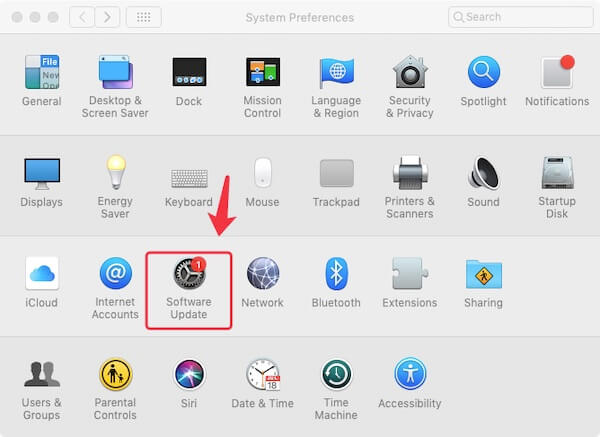
El sistema verificará automáticamente si hay actualizaciones disponibles en Mac. Si permanece sin cambios durante horas, es probable que no pueda encontrar actualizaciones de software en Mac o que la pantalla de "Buscando actualizaciones" se haya quedado atascada en Mac, entonces debe solucionarlo para continuar con la instalación de macOS.
Paso 3: Haga clic en el botón Actualizar ahora en la ventana de Actualización de Software para descargar el instalador de macOS Sequoia.
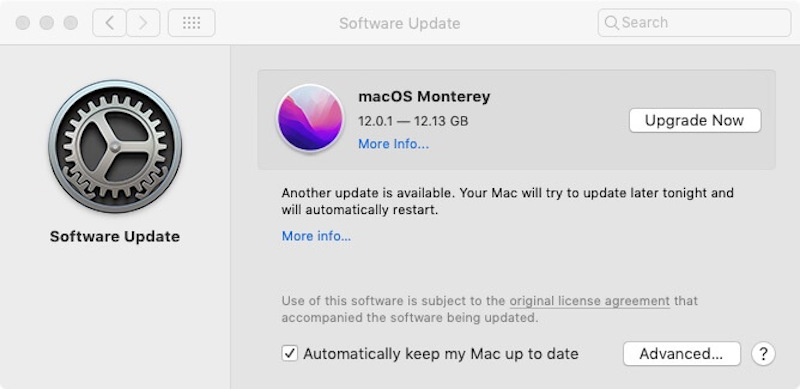
Forma 2: Descargar macOS Sequoia desde la App Store
Paso 1: Abra App Store y busque macOS Sequoia. O puede ir al sitio de Soporte de Apple y buscar macOS Sequoia, lo llevará automáticamente a su App Store.
Paso 2: Haga clic en Obtener.
El proceso de descarga de macOS no solo obtiene el instalador de macOS Sequoia, sino que también descarga las actualizaciones de las aplicaciones de su Mac, como Safari, Mail, iTunes y FaceTime. Y esto ocurrirá en segundo plano, no bloqueará el uso normal de su Mac.
Si no desea actualizar manualmente macOS cada vez que se lance uno nuevo, marque "Mantener automáticamente mi Mac actualizado".

¿App Store no funciona en Mac, no se abre/carga/actualiza?
Esta guía detalla cómo solucionar el problema de que App Store no funciona en Mac, incluyendo que App Store no se abre, App Store no carga, pantalla negra en App Store, App Store no puede descargar o actualizar, etc. Leer más >>
Actualizar a macOS Sequoia
Después de obtener el instalador de macOS 15, puede seguir estas instrucciones para actualizar su Mac a macOS 15.
Paso 1: Haga clic en Continuar para instalar macOS Sequoia cuando se haya descargado el instalador del sistema operativo. (¿Mac atascado en Términos y Condiciones?)
Paso 2: Siga las instrucciones en pantalla y espere a que la instalación finalice.
Nota: No ponga su Mac en suspensión ni cierre la tapa del MacBook hasta que se complete la actualización de macOS.
Su Mac se reiniciará automáticamente después de que se complete la actualización. Entonces, disfrutará de su macOS 15 y explorará la nueva interfaz y funciones.
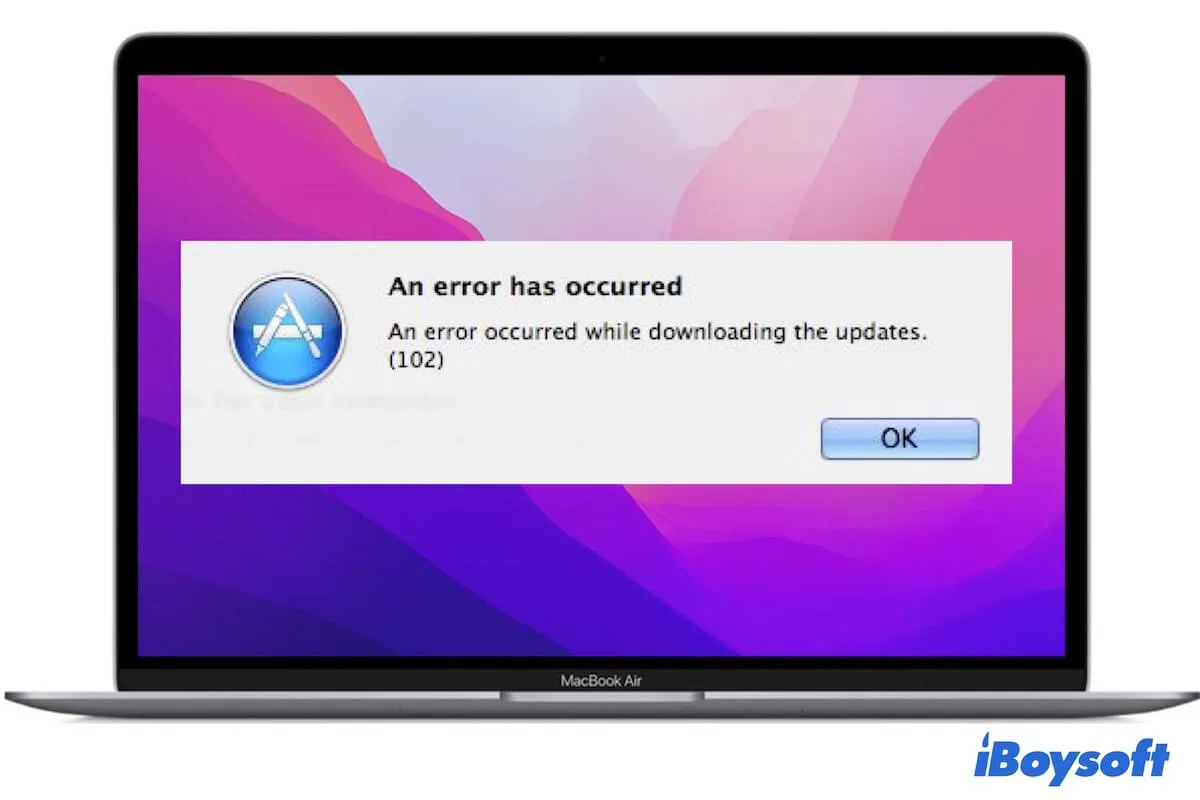
¿Cómo arreglar el error 102 en Mac?
Si recibes el error 102 en tu Mac al actualizar macOS o aplicaciones en App Store, sigue este post para solucionar el problema rápidamente. Leer más >>
Pensamientos finales
Generalmente, el nuevo macOS puede ofrecer mejoras de rendimiento, mejoras de compatibilidad de software, algunas correcciones de errores, etc. Este post te guía paso a paso para descargar y actualizar a macOS 15 Sequoia. Espero que puedas disfrutar de la nueva experiencia que macOS Sequoia te trae.
Artículos relacionados:
- Q1. ¿Cómo recuperar datos si Mac no arranca después de la actualización a macOS 12?
-
A
Para recuperar datos de un Mac que no arranca, debes usar un software de recuperación de datos. Por ejemplo, iBoysoft Data Recovery for Mac. Este software de recuperación de datos para Mac te ayuda a recuperar cualquier tipo de archivo de un disco duro de Mac dañado, desmontado e inaccesible.
- Q2. ¿Mi Mac es demasiado antiguo para actualizar a macOS Monterey?
-
A
Los Mac compatibles con macOS Monterey son: Mac Pro (finales de 2013 o posterior), MacBook Pro y Air (principios de 2015 o posterior), Mac mini (finales de 2014 o posterior), iMac (finales de 2015 o posterior) y iMac Pro (finales de 2017 o posterior). Puedes comprobar el modelo de tu Mac en el icono de Apple > Acerca de este Mac.
- Q3. ¿Por qué fallé al actualizar a macOS Monterey?
-
A
Las razones son diversas. Normalmente, el fallo en la actualización a macOS Monterey puede deberse a la falta de espacio en disco, un corte de energía en Mac durante la actualización de macOS, tus operaciones incorrectas, etc.